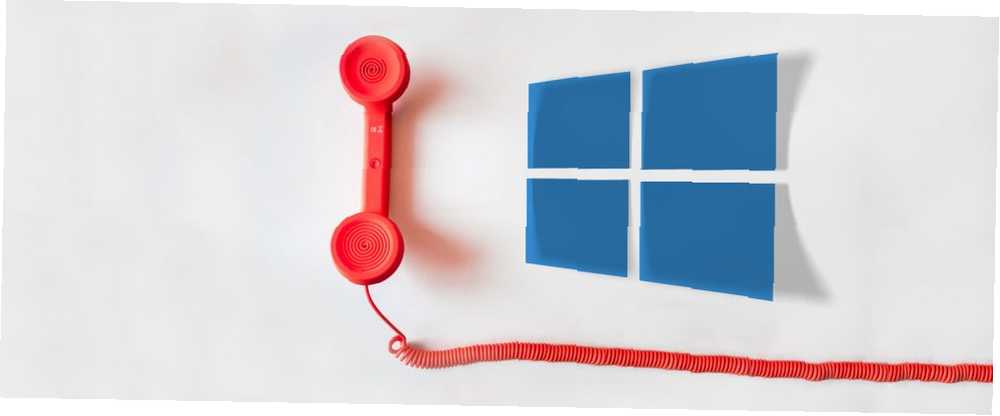
Peter Holmes
0
1450
164
Kaç kez uğraştığınız bir şirketin müşteri geri bildirimlerini dinlememesinden şikayet ettiniz? Kapitalizmin başlangıcından beri sorun oldu..
Ne yazık ki, teknoloji şirketleri arasında en kötüsü var. Çoğu ziyaret edebileceğiniz fiziksel mağazalara sahip değil. Birçoğunda müşteri desteği olmayan telefon numaraları bile yok. Windows 10'da Nasıl Yardım Alabilirsiniz Windows 10'da Nasıl Yardım Alabilirsiniz Windows 10'da yardıma mı ihtiyacınız var? İşletim sisteminin kendisinde veya yüklü uygulamalarda olsun, gereksinim duyduğunuz yardımı bulmanın en iyi yolları şunlardır. . (Facebook'tan biriyle iletişim kurmayı hiç denediniz mi?)
Windows kesinlikle şikayetlere ve geri bildirimlere yabancı değil. İşletim sistemi dünya genelinde 1,25 milyardan fazla bilgisayara sahipken, her zaman çok sayıda sorunu olan kullanıcıların sayısı olacak. En Yaygın 5 Windows Hatası ve Bunların Düzeltilmesi En Yaygın 5 Windows Hatası ve Nasıl Onarılacağı Mavi Ekranın Windows deneyiminizi mahvetmesine izin vermeyin. En yaygın Windows hataları için nedenleri ve çözümleri topladık, böylece ortaya çıktıklarında düzeltebilirsiniz. , konular ve eleştiriler.
Microsoft, onunla ilgili sorunu çözmeye çalışıyor Geri Bildirim Merkezi Uygulamanın. İşte uygulamanın özelliklerinin ve bunların nasıl kullanılacağının bir açıklaması.
Geri Bildirim Merkezi Nasıl Gidilir?
2016 yılına kadar, yalnızca Windows Insider Programındaysanız Geri Bildirim Merkezi'ni indirip kullanabilirsiniz. Artık durum böyle değil. Herkesin kullanması için var.
Windows 10 Oluşturucu Güncelleştirmesi Yüklendikten Sonra Bunu Yapın Windows 10 Oluşturucu Güncelleştirmeleri Güncellemesini Yaptıktan Sonra Bunu Yapın Windows 10 Oluşturucu Güncellemelerini Kurduktan Sonra Bunu Yapın Yükseltme yaptıktan sonra, yeni seçenekleri yapılandırmak ve gizlilik tercihlerinizi geri yüklemek için bu ayarları gözden geçirin. Uygulamayı yükseltme işleminin bir parçası olarak sisteminize otomatik olarak yüklemiş olmalıdır. Başlat Menünüzde bulacaksınız.
Orada değilse veya sildiyseniz ve şimdi geri istiyorsanız, Windows Mağazasından bir kopyasını alabilirsiniz..
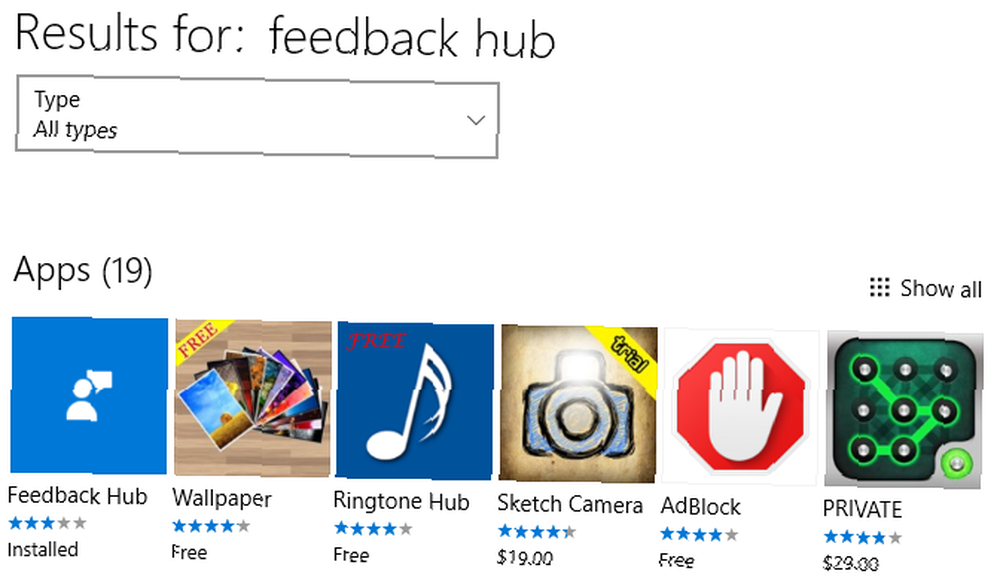
Mağazayı açın ve arama teriminizi sağ üst köşeye yazın. Uygulamanın küçük resmine tıklayın ve ardından İndir buton. Doğrudan webden indirmek istiyorsanız, aşağıdaki bağlantıyı izleyin.
İndir - Geri Bildirim Merkezi
Gizlilik Ayarlarınızı Düzenleyin
Düşüncelerinizden herhangi birini Microsoft'a göndermeden önce, gizlilik ayarlarınızı yapmanız gerekebilir Windows 10 Gizlilik Ayarları Komple Kılavuzu Windows 10 Gizlilik Ayarları Komple Kılavuzu Windows kullanırken gerçekte ne kadar kişisel veri paylaştığınızı biliyor musunuz? 10? Her Windows 10 gizlilik ayarını ve ne anlama geldiklerini size gösteririz. . Güvenlik bilincine sahipseniz ve sistemin otomatik telemetri Gizlilik ve Windows 10: Windows Telemetri Gizlilik ve Windows 10 Rehberiniz: Windows Telemetri Rehberiniz Windows 10 Oluşturan Güncellemesinin ortaya çıkmasıyla Microsoft’un veri toplama faaliyetleri hakkında daha şeffaf olmaya karar verdik. Ne kadar toplandığını ve ne yapabileceğinizi öğrenin. , kesinlikle bu brakete düşeceksin.
Sizden gizlilik ayarlarınızı değiştirmenizi istemek garip bir istek gibi geliyor, ancak bunun gerekmesinin nedeni kısa süre sonra belli olacak.
Gizlilik izinlerini düzeltmek için Başlangıç menüsü Ve git Ayarlar> Gizlilik> Geri bildirim ve teşhis> Teşhis ve kullanım verileri. Yaratıcılar Güncellemesinde iki seçenek vardır: Temel ve Tam. Yanındaki onay kutusunu tıklayın. Tam. Henüz İçerik Oluşturucu Güncellemesi’ne yükseltmediyseniz, üç seçenek görürsünüz. İkisinden birini seçebilirsiniz Tam veya Geliştirilmiş.
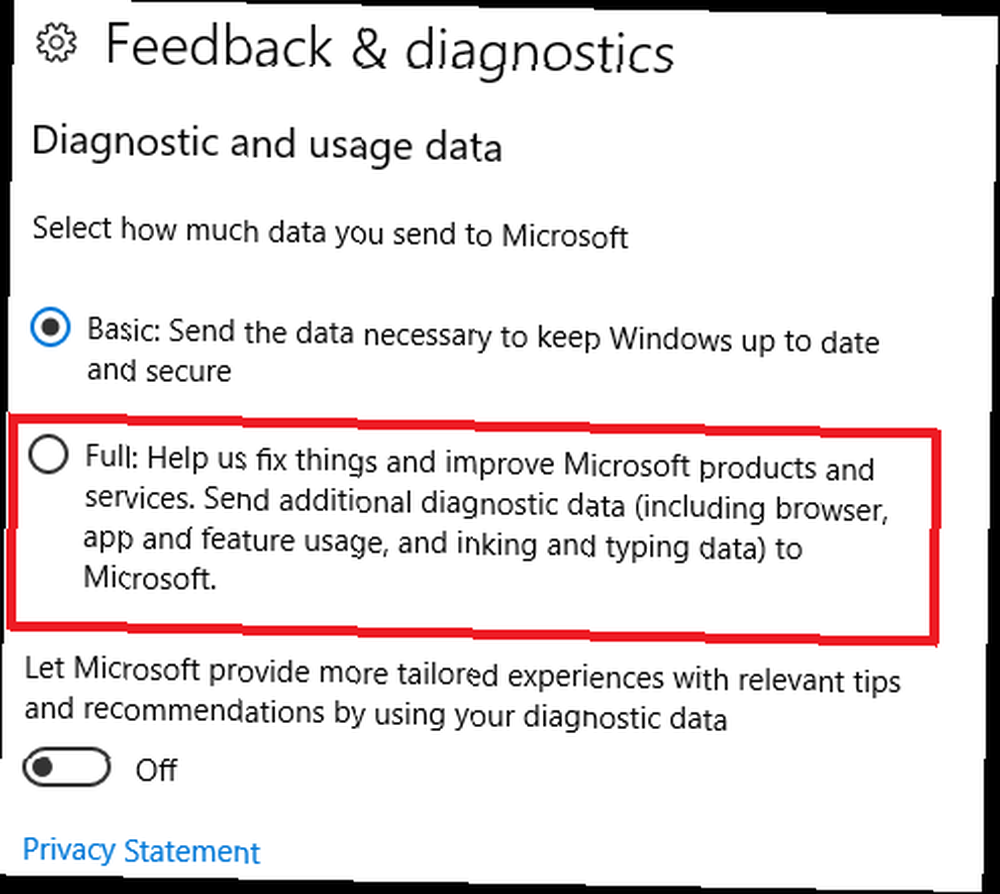
Uyarı: Bu ayarın açılması, Microsoft'un makinenizi, hangi tarayıcıyı kullandığınızı, hangi özellikleri kullandığınızı ve hangi uygulamaları kurduğunuzu da içeren bir dizi veri görmesini sağlar. Bunların hiçbirinden rahatsızsanız, daha fazla devam etmeyin..
Ana Ekran
Uygulama iki bölüme ayrılmıştır: Ev ve geri bildirim.
Giriş ekranı, sizi Microsoft'un diğer geri bildirim ve destek hizmetlerinden bazılarıyla tanıştırmak için tasarlanmıştır. Uygulamayı ilk defa başlattığınızda gördüğünüz sayfadır.
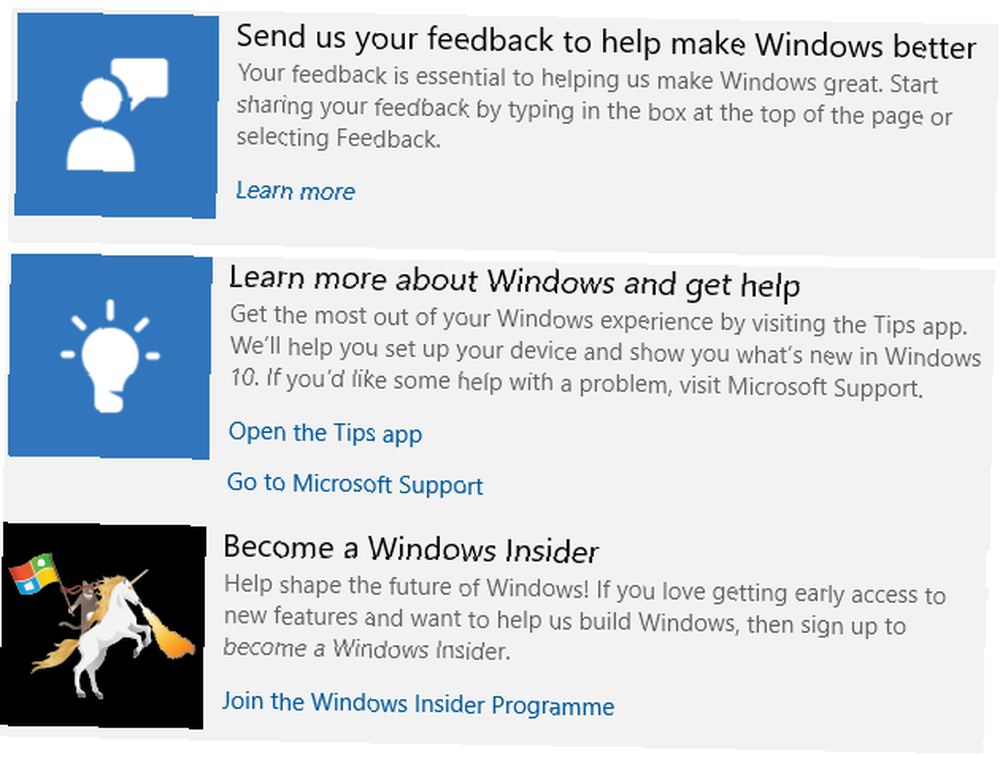
Üzerinde, Geri Bildirim Merkezi hakkında daha fazla bilgi edinmenize yardımcı olacağını iddia eden bir bağlantı bulacaksınız, ancak uygulamada Microsoft'un bloguna yalnızca gönderilir. Ayrıca Microsoft'un destek sayfasına bir bağlantı göreceksiniz ve sizden indirmenizi isteyen bir bilgi istemi var. “Windows İpuçları” (bir mağaza uygulaması).
Gerçekten ilginç olan tek link Insider Programına katılmaya davet etmek. Tıklarsanız, uygulama sizi programın kayıt sayfasına gönderir.
Geri bildirim Merkezi
Geri bildirim Merkezi, uygulamanın büyük bölümünü bulacağınız yerdir. Reddit'i kullanan herkes, nasıl çalıştığını anında öğrenecek.
Her isteğin solunda bir artı puan puanıdır. En fazla oyu verenler, Microsoft'un en hızlı şekilde cevap vereceği notlardır. Bir sorunun daha popüler hale gelmesine yardımcı olmak için, sadece Oyla buton.
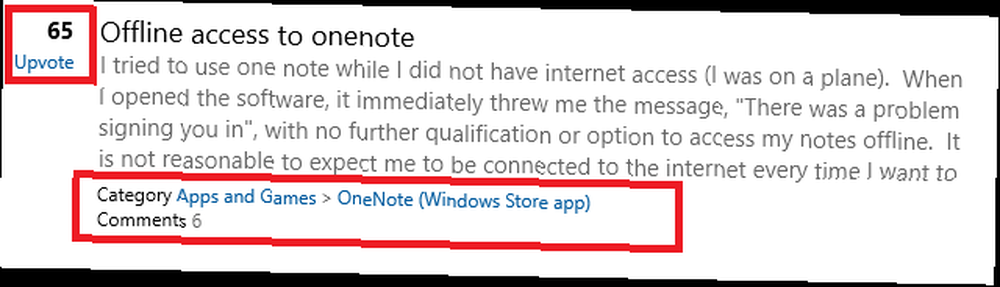
Ayrıca, tartışmada kaç kişinin yorum yaptığını ve Microsoft ekosisteminin hangi bölümünün geri bildirimle ilgili olduğunu görebileceksiniz..
Arama ve Sıralama
Varsayılan olarak, tartışmalar Trending'e göre sıralanır. Bu, günün en sıcak sorunlarının seninle ilgilenmen için hemen görünür olacağı anlamına geliyor..

Ekranınızın üst kısmında dört filtreyi göreceksiniz. Onlar:
- Çeşit - Seçebilirsiniz Trend, En yeni, veya upvotes.
- filtre - Geri Bildirim Merkezi, kullanıcıların hem öneri hem de sorun göndermelerini sağlar. kullanım filtre görmek istediğiniz türü seçmek için.
- cihaz - Sen var mısın PC veya seyyar?
- Kategoriler - Aramanızı daraltmanıza yardımcı olacak geniş bir kategori listesi bulunmaktadır. Örnekler içerir Giriş ve Etkileşim Yöntemleri, Cortana ve Arama, ve Arama ve Mesajlaşma. Toplam 20 kategori var..
Yeni: Koleksiyonlar
Microsoft, Oluşturucu Güncellemesi için yeni bir değişiklik yaptı. Çok sayıda benzer isteği ayrı ayrı listelemek yerine, bunları Koleksiyonlar olarak gruplandırıyor.
E-posta istemcinizdeki konuşma dizileri gibi Koleksiyonlar'i düşünün. Birden fazla geri bildirim tartışmasını izlemenizi kolaylaştırdılar, yinelenen noktaların sonsuz sayfalarında tıkanmadan..
Görüşünüzü Ekleyin
Herhangi bir mevcut konuyla ilgili olarak sadece Koleksiyon'u açarak ve alan sağlayıcıya bir yorum yazarak yorum yapabilirsiniz..
Ama bundan daha fazlasını yapabilirsin. Burası daha önce değiştirdiğiniz gizlilik ayarlarının devreye girdiği yer. Microsoft, sorunu yeniden oluştururken verileri otomatik olarak yakalayabilir.
Özelliği etkinleştirmek için bir geribildirim tartışması açın, simgesine tıklayın. Geri bildirim ayrıntıları ekle, ve dokunun Yakalamaya başla. Hazır olduğunda, vur Yakalamayı durdur ve dosya altında listelenir Yakalamaya başla buton. Click Kaldır silmek ve tekrar başlatmak istiyorsanız.
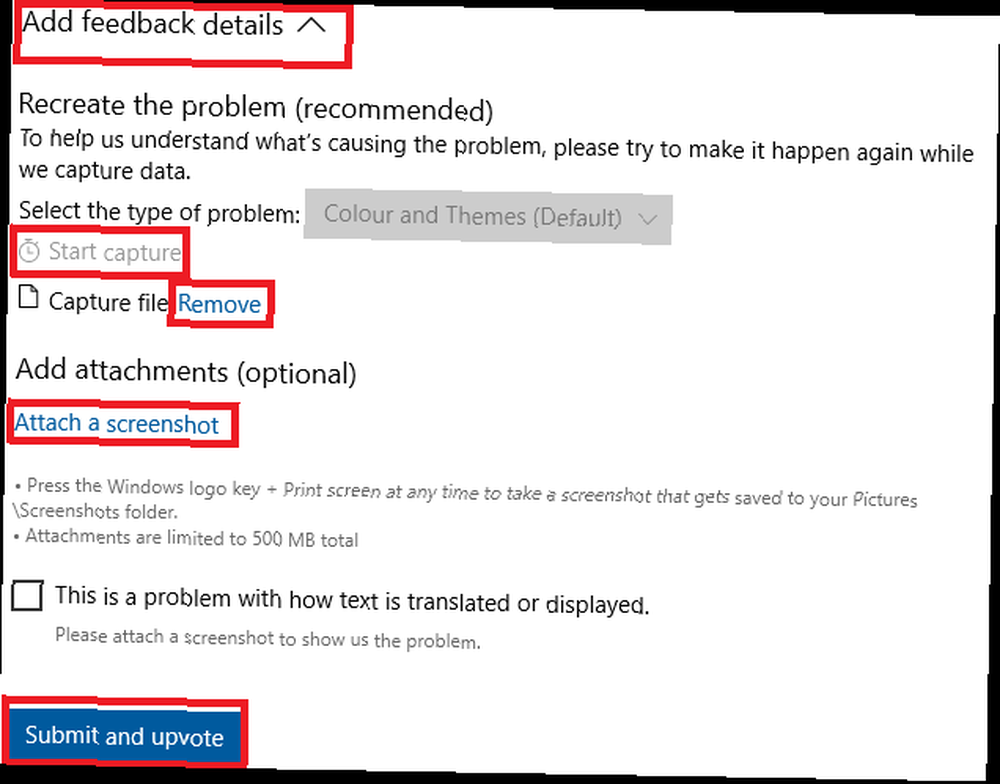
Video çekimi durumunuza uygun değilse, Ekran görüntüsü ekle Sorununuzun resimlerini eklemek için.
Hazır olduğunuzda, tıklayın Gönder ve oy kullan.
Kendi Geri bildiriminizi Oluşturma
Bir arama yaptıysanız ve sorununuzla başkasını bulamazsanız, yeni bir konu başlatabilirsiniz..
Sağ üst köşede Yeni geribildirim ekle'ye dokunun ve ekrandaki seçenekleri doldurun. Microsoft'a bir sorun mu yoksa öneri mi olduğunu söylemeniz, diziye bir başlık vermeniz, sorununuzu açıklamanız ve bir kategori atamanız gerekir. İsterseniz, bir ekran görüntüsü de ekleyebilirsiniz..
Gönderdiğiniz tüm geri bildirimlerin işlemlerini tıklayarak Benim geribildirimim ekranın üst kısmındaki sekme.
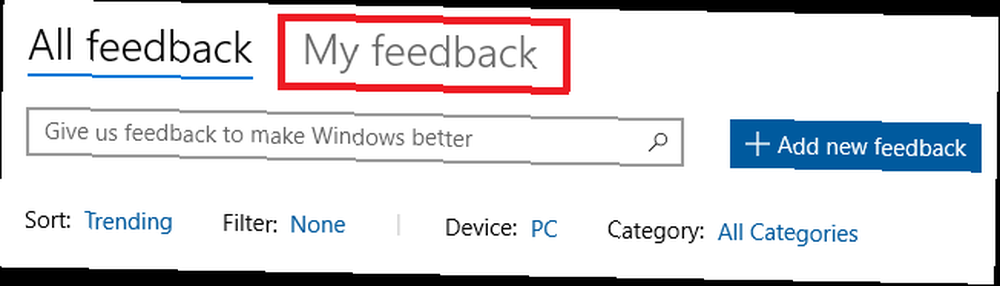
Microsoft Geri Bildirime Nasıl Yanıt Verir?
Ne düşündüğünü biliyorum: her şey harika gözüküyor, ancak Microsoft muhtemelen umursamıyor! Aslında hiçbir şey gerçeklerden daha ileri olamazdı.
Bir blog girişine göre, Microsoft'un uygulamayı sürekli izleyen bir mühendis ekibi var. Kullanıcıların bireysel sorunları çözmelerine yardımcı olur ve neyin işe yaradığı, neyin iyileştirilmesi gerektiği ve neyin eksik olduğu konusunda daha geniş topluluk fikir birliğine dikkat eder.
Sürecin kanıtını iş başında görebilirsiniz. Mühendislerden biri bir sorun veya öneriye cevap verdiğinde, Koleksiyon okuyan bir mesajla birlikte bir onay işareti simgesi alır. “Resmi bir cevap gönderildi.” İpliği açın, yanıtı pencerenin üst kısmına sabitlenmiş olarak.
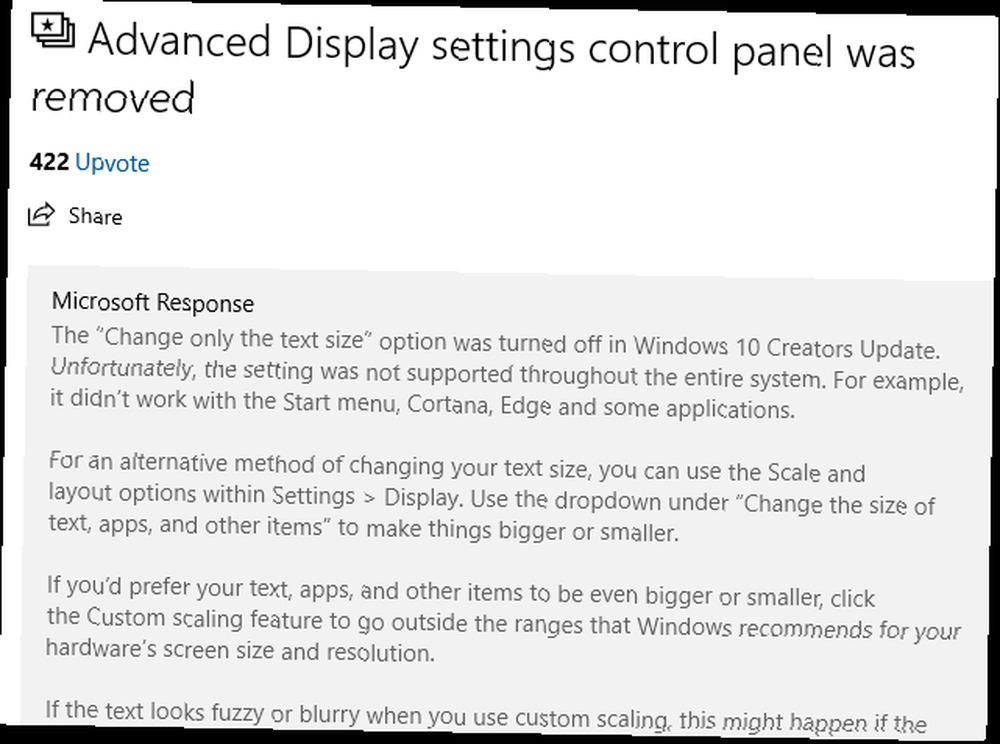
Geribildirim Sunacak mısınız?
Umarım, Geri Bildirim Merkezi'nin doğrudan Microsoft ile iletişim kurmanın harika bir yolu olduğunu ve şirketin puanlarınızı ve sorunlarınızı önemsemediğini fark etmişsinizdir..
Ciddi bir yakınmanız varsa, uygulama aracılığıyla gönderirseniz Twitter, Reddit veya Facebook'tan şikayetçi olmaktansa, çözülmüş olduğunu görmeniz çok daha olasıdır. Bir yanıt beklerken, Windows sorunlarını kendiniz düzeltmeyi de deneyebilirsiniz Herhangi bir sorunu gidermek için en iyi ücretsiz Windows 10 Onarım Araçları Herhangi bir sorunu düzeltmek için en iyi ücretsiz Windows 10 Onarım Araçları ayarları, PC'nizi düzeltmek için bu ücretsiz Windows 10 tamir araçlarını kullanmalısınız.. .
Geri Bildirim Merkezi'ni kullandınız mı? Bunun hakkında ne düşünüyorsun? Aşağıdaki yorumlardaki görüşlerinizi bize bildirin.











